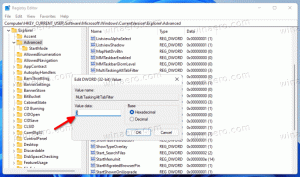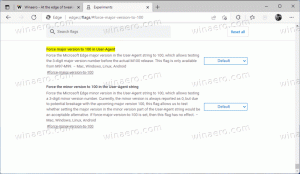Kaip įgalinti greitąjį paleidimą sistemoje „Windows 10“.
Viena iš mano mėgstamiausių užduočių juostos funkcijų yra greitojo paleidimo įrankių juosta. Ši maža, bet naudinga įrankių juosta buvo šalia mygtuko Pradėti ankstesnėse „Windows“ versijose, pvz., „Windows XP“ ir senesnėse. Pagal numatytuosius nustatymus jis buvo įjungtas paskutinį kartą sistemoje „Windows Vista“, tačiau išleidus „Windows 7“, „Microsoft“ nusprendė atsisakyti oficialaus greitojo paleidimo įrankių juostos palaikymo ir prisegti piktogramas užduočių juosta. Greitasis paleidimas nebuvo visiškai pašalintas ir gali būti atgaivintas sistemoje „Windows 10“. Pradedančiam vartotojui nėra taip akivaizdu, kaip įjungti greitąjį paleidimą sistemoje „Windows 10“, nes tai apima daugybę veiksmų ir negali būti automatizuotas. Šiame straipsnyje pamatysime, kaip „Windows 10“ užduočių juostoje vėl pridėti greitąjį paleidimą.
Skelbimas
Yra keletas priežasčių, kodėl galbūt norėsite įjungti greitąjį paleidimą.
- Net jei prisegtas piktogramas nustatote mažo dydžio, jos vis tiek yra per toli viena nuo kitos.
- Užduočių juostoje veikiančios programos maišomos su neveikiančiomis, o jei naudojate greitojo paleidimo įrankių juostą, veikiančios programos visada bus rodomos dešinėje.
- Greitasis paleidimas turi labiau pritaikomą išvaizdą; Ten galite lengvai įdėti bet kokį nuorodą ar aplanką, nenaudodami tokių įrankių kaip Winaero Taskbar Pinner arba Prisegti prie 8. Galite pakeisti jų piktogramas, turėti kelias piktogramų eilutes, jei padidinsite užduočių juostą, ir sutaupysite vietos užduočių juostoje.
Norėdami atkurti greitojo paleidimo įrankių juostą, atlikite šiuos paprastus veiksmus:
Dešiniuoju pelės mygtuku spustelėkite tuščią užduočių juostos vietą. Kontekstiniame meniu pasirinkite Įrankių juostos -> Nauja įrankių juosta... daiktas.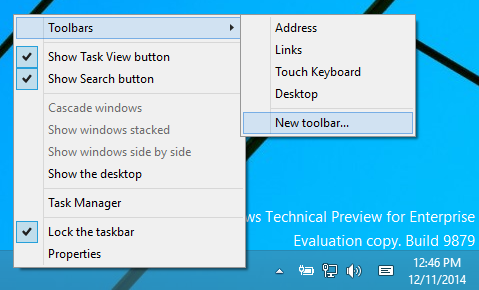
Ekrane pasirodys šis dialogo langas: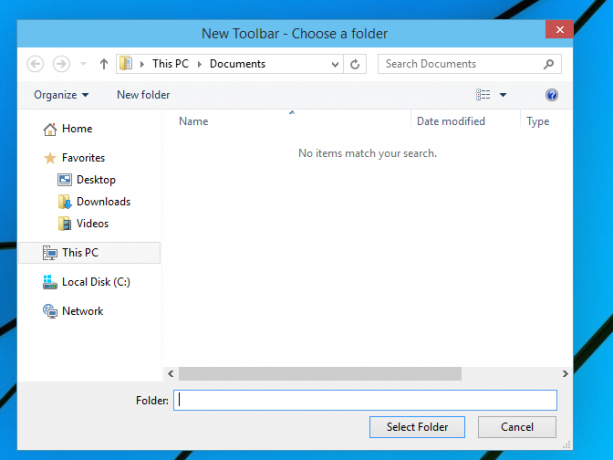
Šiame dialogo lange pasirinkite šį aplanką:
C:\Vartotojai\JŪSŲ NAUDOTOJŲ VARDAS\AppData\Tarptinklinis ryšys\Microsoft\Internet Explorer\Quick Launch
Pakeiskite tekstą „JŪSŲ VARTOTOJO VARDAS“ tikruoju vartotojo vardu sistemoje „Windows 10“.
Arba galite įvesti arba nukopijuoti ir įklijuoti toliau pateiktą tekstą į aplanko teksto lauką aukščiau esančiame dialogo lange ir paspauskite Enter:
apvalkalas: greitas paleidimas
Apvalkalas: protokolas suteikia greitą prieigą prie specialių aplankų kaip aprašiau anksčiau.
Dar vienas būdas pasiekti greitojo paleidimo aplanką yra įvesti šį kelią vietoj apvalkalo komandos:
%userprofile%\AppData\Roaming\Microsoft\Internet Explorer\Quick Launch
%userprofile% yra aplinkos kintamasis kuris nukreipia tiesiai į jūsų vartotojo profilį sistemoje „Windows 10“. Tokiu būdu kelyje nereikės įvesti savo vartotojo vardo.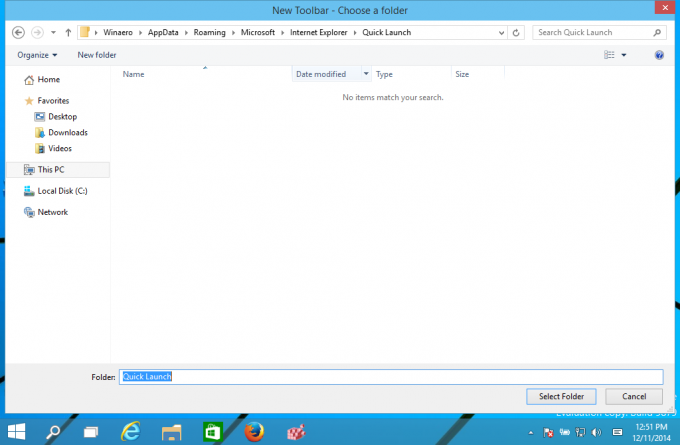
Dabar spustelėkite mygtuką Pasirinkti aplanką.
Greitojo paleidimo įrankių juosta bus įtraukta į užduočių juostą: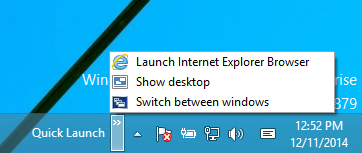
Kaip matote, jis yra užrakintas dešinėje užduočių juostos pusėje ir turi pavadinimą. Perkelkime jį į kairę pusę ir paslėpkime pavadinimą.
Dešiniuoju pelės mygtuku spustelėkite užduočių juostą ir panaikinkite žymėjimą Užrakinti užduočių juostą.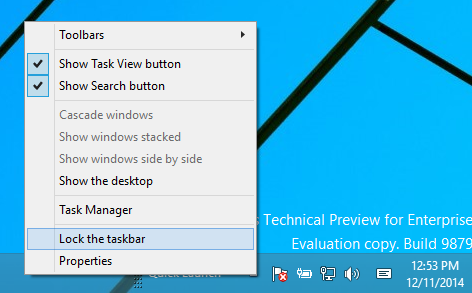
Dabar vilkite greitojo paleidimo įrankių juostą iš dešinės į kairę, naudodami punktyrinę juostą, kuri atsiranda atrakinę užduočių juostą. Vilkite iki galo į kairę visas prisegtas piktogramas, kurias galite turėti.
Po to dešiniuoju pelės mygtuku spustelėkite greitojo paleidimo įrankių juostą ir panaikinkite šių parinkčių žymėjimą:
- Rodyti pavadinimą
- Rodyti tekstą
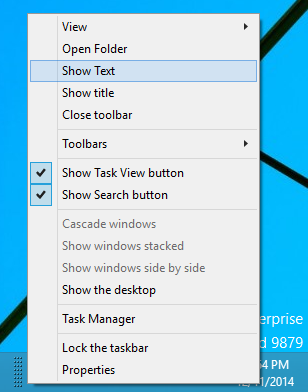
Viskas. Dabar „Windows 10“ įgalino seną gerą greitąjį paleidimą.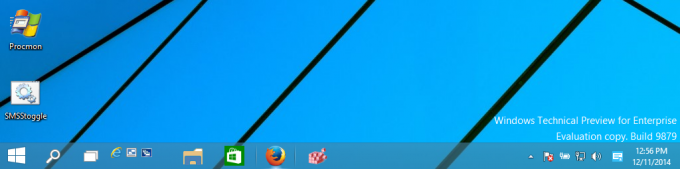
Dabar žiūrėkite: Pridėkite greitąjį paleidimą prie meniu Siųsti, kad greičiau sukurtumėte naujus sparčiuosius klavišus
.
Šis greitojo paleidimo įjungimo triukas taip pat veikia „Windows 7“ ir „Windows 8“. Taip pat galite gauti naudingų patarimų, kad būtų rodoma naudinga informacija jei atliksite šį registro koregavimą: